 Article Tags
Article Tags

Kann die Spaltenbearbeitung in Notepad++ dekrementiert werden?
kann nicht. Im Spaltenbearbeitungsfenster hat [Nummer einfügen] nur drei Attribute: [Anfangswert], [Inkrement] und [Präfix], und sie werden nicht dekrementiert, sodass sie nicht dekrementiert werden können.
Aug 19, 2019 am 11:31 AM
So öffnen Sie Binärdateien im Editor
Suchen Sie die Binärdatei, [klicken Sie mit der rechten Maustaste] und wählen Sie [Notepad++] in der Popup-Menüleiste, um sie zu öffnen. Wenn das Hex-Editer-Plug-in nicht installiert ist, ist die geöffnete Binärdatei verstümmelt. Klicken Sie nach der Installation des Plug-Ins auf [Plug-In]-[Hex-Editer]-[In HEX anzeigen], um das Problem mit dem verstümmelten Code zu lösen.
Aug 19, 2019 am 11:17 AM
So legen Sie fest, dass Java-Dateien standardmäßig mit Notepad++ geöffnet werden
Legen Sie die Standardmethode für die Verwendung von Notepad++ zum Öffnen von Java-Dateien fest: 1. Klicken Sie mit der rechten Maustaste auf die Java-Datei und klicken Sie auf [Standardprogramm auswählen]. 2. Aktivieren Sie die Option [Diese Art von Datei immer mit dem ausgewählten Programm öffnen]. [Durchsuchen] und wählen Sie das Programm Notepad++ aus.
Aug 19, 2019 am 11:09 AM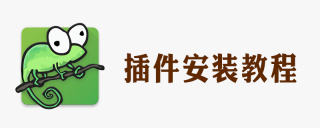
So installieren Sie das Notepad-Plug-in
Öffnen Sie den Editor, wählen Sie [Plug-in] – [Plugin-Manager] – [Plug-in-Manager anzeigen], die Plug-in-Verwaltungsoberfläche wird geöffnet. Zu diesem Zeitpunkt müssen Sie nur das Plug-in überprüfen und auf die Schaltfläche [Installieren] klicken um es zu installieren.
Aug 19, 2019 am 11:04 AM
So korrigieren Sie die Schriftfarbe des Notizblocks
Klicken Sie in der Menüleiste von Notepad++ auf [Einstellungen] - [Sprachformateinstellungen], um die Benutzeroberfläche für die Sprachformateinstellung aufzurufen. Stellen Sie unter [Farbstil] die gewünschte Schriftfarbe ein und aktivieren Sie [Globale Vordergrundfarbe verwenden]. ]. Klicken Sie auf die Schaltfläche [Speichern und schließen], um die Einstellungen abzuschließen.
Aug 19, 2019 am 10:59 AM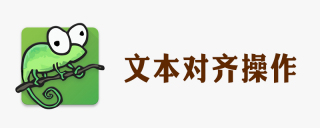
So richten Sie den Notizblock aus
So verwenden Sie den Editor zum Ausrichten von Text: Öffnen Sie zunächst den Editor und wählen Sie den Text aus, den Sie bearbeiten möchten. Verwenden Sie dann die Tastenkombination Strg+Alt+L, um ihn linksbündig auszurichten, oder verwenden Sie Strg+Alt+R, um ihn rechtsbündig auszurichten.
Aug 19, 2019 am 10:55 AM
So ändern Sie die Schriftgröße von Notepad++
Die beiden Symbole wie Lupen in der Notepad++-Symbolleiste können die Schriftgröße ändern. Notepad unterstützt auch die Verwendung von Tastenkombinationen zum Ändern der Schriftgröße. Die Tastenkombination zum Vergrößern der Schriftart ist [Strg+Mausrad nach oben scrollen], die Tastenkombination zum Verkleinern der Schriftart ist [Strg+Mausrad nach unten scrollen].
Aug 19, 2019 am 10:44 AM
So ändern Sie die Schriftart im Editor
Klicken Sie in der Menüleiste von Notepad++ auf [Einstellungen] - [Sprachformateinstellungen], ändern Sie die Schriftart unter [Schriftartname] und aktivieren Sie [Globale Schriftarten verwenden]. ]-Taste drücken, hat Notepad die Änderung der Schriftart abgeschlossen.
Aug 19, 2019 am 10:40 AM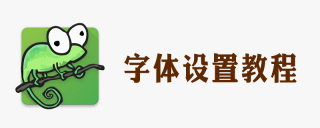
So legen Sie die Schriftart im Editor fest
Schritte zum Festlegen der Schriftart im Notepad: Klicken Sie zunächst in der Menüleiste auf das Menü „Einstellungen“ und wählen Sie dann „Sprachformateinstellungen“. Wir wählen „DEFAULT“ in der Spalte „Stil“ aus, um anzugeben, dass wir die Standardschriftart festlegen möchten. Stellen Sie dann an der Position „Schriftartname“ die gewünschte Schriftart ein. Speichern und starten und es ist in Ordnung.
Aug 19, 2019 am 10:40 AM
So lesen Sie die Codierung in Notepad++
Klicken Sie in der Menüleiste von Notepad++ auf [Formatieren] und Sie können dann den aktuellen Zeichenkodierungstyp sehen. Sie können die Codierung der aktuellen Datei auch unten im Editor anzeigen.
Aug 19, 2019 am 10:32 AM
So führen Sie HTML-Code im Editor aus
Der Editor selbst ist nur ein Texteditor. Das Wichtigste ist, dass er keinen Code ausführen kann. Wenn wir beispielsweise HTML ausführen müssen, müssen wir die bearbeitete HTML-Datei als Datei mit dem Suffix speichern html, suchen Sie sie dann auf dem Computer, klicken Sie dann mit der rechten Maustaste und öffnen Sie sie im Browser.
Aug 19, 2019 am 10:17 AM
So vergleichen Sie zwei TXT im Editor
Notepad++ lädt das Compare-Plugin herunter und installiert es, um die Unterschiede zwischen zwei TXT-Dateien zu vergleichen. Wenn es Unterschiede gibt, werden diese mit einer Hintergrundfarbe markiert, um die Unterschiede zwischen den beiden Dateien hervorzuheben.
Aug 19, 2019 am 10:09 AM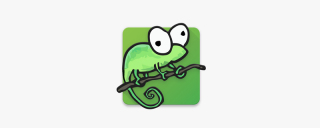
So verwenden Sie Notepad zum Kompilieren der C-Sprache
Laden Sie MinGW herunter, installieren Sie es und konfigurieren Sie den Compiler. Konfigurieren Sie MinGW in Umgebungsvariablen. Geben Sie cmd ein und geben Sie gcc -v oder g++ -v ein, um die Compilerversion anzuzeigen, die der Umgebungsvariablen hinzugefügt wurde. Öffnen Sie Notepad++, drücken Sie F5, um „Ausführen“ aufzurufen, kopieren Sie den Ausführungsbefehl hinein und klicken Sie dann auf „Ausführen“.
Aug 19, 2019 am 10:06 AM
So löschen Sie eine Zeile in Notepad++
Öffnen Sie die Datei in Notepad++, suchen Sie die Zeile, die Sie löschen möchten, und doppelklicken Sie, um sie auszuwählen. Klicken Sie nun auf die Rücktaste [BackSpace] oder die Löschtaste [Entf] auf der Tastatur, um das Löschen einer Zeile abzuschließen.
Aug 19, 2019 am 10:01 AM
Hot-Tools-Tags

Undresser.AI Undress
KI-gestützte App zum Erstellen realistischer Aktfotos

AI Clothes Remover
Online-KI-Tool zum Entfernen von Kleidung aus Fotos.

Undress AI Tool
Ausziehbilder kostenlos

Clothoff.io
KI-Kleiderentferner

Video Face Swap
Tauschen Sie Gesichter in jedem Video mühelos mit unserem völlig kostenlosen KI-Gesichtstausch-Tool aus!

Heißer Artikel
Assassin's Creed Shadows: Seashell Riddle -Lösung
Wo kann man die Kransteuerungsschlüsselkarten in Atomfall finden
Wie kann ich KB5055523 in Windows 11 nicht installieren?
Inzoi: Wie man sich für Schule und Universität bewerbt

Heiße Werkzeuge

Sammlung der Laufzeitbibliothek vc9-vc14 (32+64 Bit) (Link unten)
Laden Sie die Sammlung der Laufzeitbibliotheken herunter, die für die Installation von phpStudy erforderlich sind

VC9 32-Bit
VC9 32-Bit-Laufzeitbibliothek für die integrierte Installationsumgebung von phpstudy

Vollversion der PHP-Programmierer-Toolbox
Programmer Toolbox v1.0 PHP Integrierte Umgebung

VC11 32-Bit
VC11 32-Bit-Laufzeitbibliothek für die integrierte Installationsumgebung von phpstudy

SublimeText3 chinesische Version
Chinesische Version, sehr einfach zu bedienen







